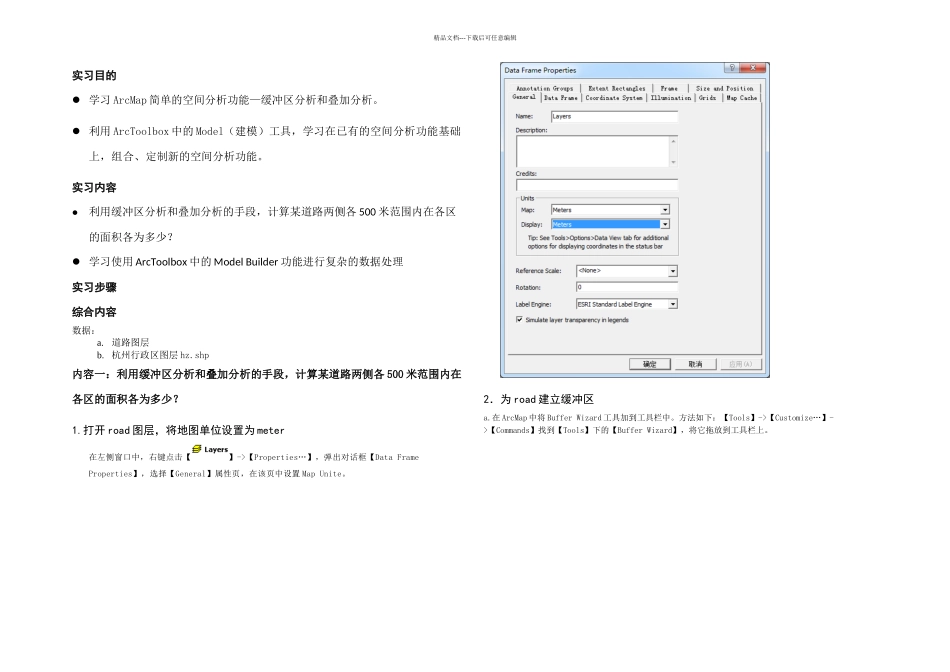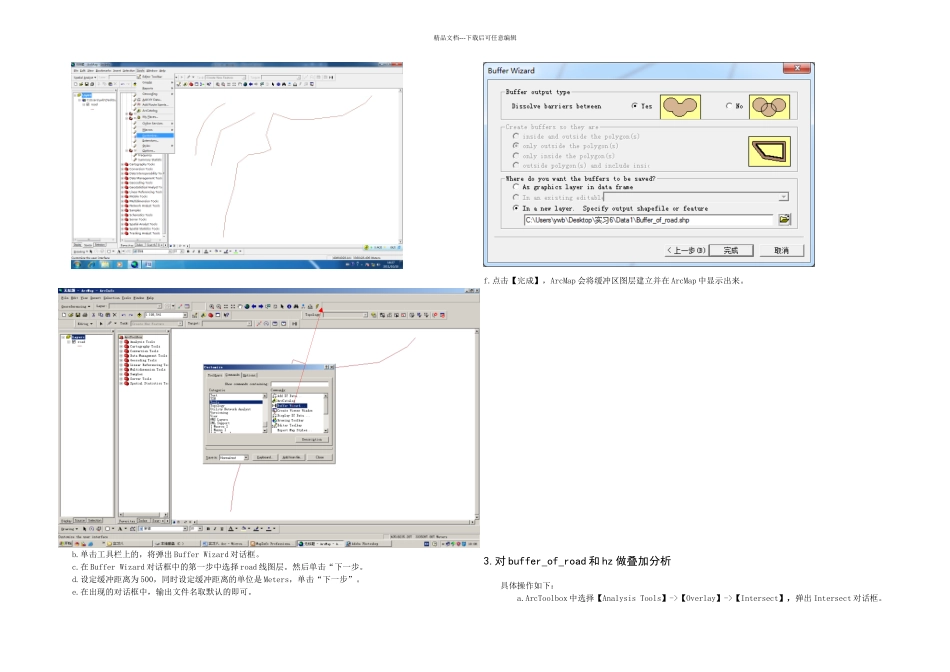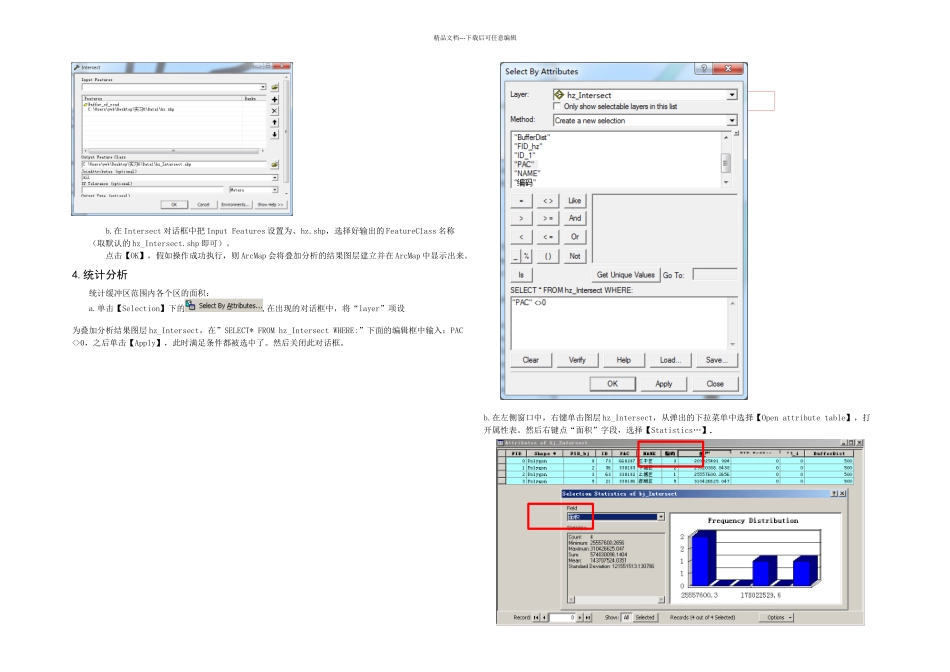精品文档---下载后可任意编辑实习目的 学习 ArcMap 简单的空间分析功能—缓冲区分析和叠加分析。 利用 ArcToolbox 中的 Model(建模)工具,学习在已有的空间分析功能基础上,组合、定制新的空间分析功能。实习内容利用缓冲区分析和叠加分析的手段,计算某道路两侧各 500 米范围内在各区的面积各为多少? 学习使用 ArcToolbox 中的 Model Builder 功能进行复杂的数据处理实习步骤综合内容数据:a.道路图层b. 杭州行政区图层 hz.shp内容一:利用缓冲区分析和叠加分析的手段,计算某道路两侧各 500 米范围内在各区的面积各为多少?1.打开 road 图层,将地图单位设置为 meter在左侧窗口中,右键点击【】->【Properties…】,弹出对话框【Data Frame Properties】,选择【General】属性页,在该页中设置 Map Unite。2.为 road 建立缓冲区a.在 ArcMap 中将 Buffer Wizard 工具加到工具栏中。方法如下:【Tools】->【Customize…】->【Commands】找到【Tools】下的【Buffer Wizard】,将它拖放到工具栏上。精品文档---下载后可任意编辑b.单击工具栏上的,将弹出 Buffer Wizard 对话框。c.在 Buffer Wizard 对话框中的第一步中选择 road 线图层。然后单击“下一步。d.设定缓冲距离为 500,同时设定缓冲距离的单位是 Meters,单击“下一步”。e.在出现的对话框中,输出文件名取默认的即可。f.点击【完成】,ArcMap 会将缓冲区图层建立并在 ArcMap 中显示出来。3.对 buffer_of_road 和 hz 做叠加分析具体操作如下:a.ArcToolbox 中选择【Analysis Tools】->【Overlay】->【Intersect】,弹出 Intersect 对话框。精品文档---下载后可任意编辑b.在 Intersect 对话框中把 Input Features 设置为、hz.shp,选择好输出的 FeatureClass 名称(取默认的 hz_Intersect.shp 即可)。点击【OK】,假如操作成功执行,则 ArcMap 会将叠加分析的结果图层建立并在 ArcMap 中显示出来。4.统计分析统计缓冲区范围内各个区的面积:a.单击【Selection】下的,在出现的对话框中,将“layer”项设为叠加分析结果图层 hz_Intersect,在”SELECT* FROM hz_Intersect WHERE:”下面的编辑框中输入:PAC <>0,之后单击【Apply】,此时满足条件都被选中了。然后关闭此对话框。b.在左侧窗口中,右键单击图层 hz_Intersect,从弹出的下拉菜单中选择【Open attribute table】,打开属性表。然后右键...